Fotíme panorámu

Fotíme panorámu
19. marca 2014 Žiadne komentáre na Fotíme panorámuKaždý z vás už určite prišiel na miesta, z ktorých bol prekrásny výhľad do všetkých strán a vy ste nevedeli, čo skôr odfotiť. A tak ste fotili ledabolo všetko čo prišlo a doma ste nakoniec nevedeli, čo bolo kde. Preto vás určite napadlo odfotiť panorámu a mať na nej zachytený 360-stupňový pohľad. Pri tomto fotení si ale treba dať pozor na niektoré zásadné veci, aby bolo možné neskôr panorámu dokonale spojiť do jedného obrázku.
Niektoré fotoaparáty majú funkciu panorámy už zabudovanú a vytvoria ju po nafotení za vás, ale je lepšie použiť na to určený software v počítači.
Fotenie:
Počas fotenia panorámy dodržujte zásadné podmienky: otáčať sa na mieste, nepribližovať a neodďaľovať, nemeniť výšku fotoaparátu, zachovať dostatočné prekrytie fotiek, použiť manuálny režim.
Otáčať sa na mieste preto, lebo ak zmeníte pozíciu, tak zmeníte zároveň aj uhol pohľadu a na druhej fotke budú predmety inak poprekrývané ako na prvej. Určite ste si všimli, že ak sa dívate na stojace predmety a vy sa hýbete, tak bližšie predmety sa “hýbu” rýchlejšie ako vzdialenejšie (napr. aj pri ceste vlakom). Tento efekt je badateľný už aj keď spravíte len jeden krok do strany. Preto je dobré použiť pri fotení statív a fotoaparát otáčať na statíve. Existujú aj špeciálne panoramatické statívy, ktoré eliminujú aj tých pár centimetrov o ktoré sa ohnisko fotoaparátu pohne pri otáčaní na klasickom statíve.
Nepribližovať a neodďaľovať. Pred začiatkom fotenia nastaviť zoom tak, aby bolo počas celého fotenia zachytené všetko podstatné a počas samotného fotenia už nič nemeniť. Napríklad ak fotíme panorámu veľkej vstupnej haly, tak sa snažíme čím viacej oddialiť, aby bolo zachytené všetko a naopak ak fotíme veľmi vzdialenú panorámu kopcov, tak si ich priblížime, aby nezaberala väčšinu fotografie obloha.
Nemeniť výšku a sklon fotoaparátu, pretože pri zmene výšky vznikne ten istý efekt ako pri pohybe. Pri skláňaní bude po odfotení všetko v poriadku, ale po spojení panorámy bude obrázok zvlnený, pretože počítač sa bude snažiť zachovať horizont v jednej línii. Preto sa snažte už pri fotení mať vždy horizont v tej istej časti fotografie.
Dostatočné prekrytie fotiek je hádam to najdôležitejšie. Každú fotku foťte tak, aby to čo bolo na predošlej fotografii v strede, bolo na nasledujúcej vidieť pri okraji. Tým zabezpečíte 50 percentné prekrývanie, čo je už dosť na to, aby bolo softwarovo nájdených dosť spoločných bodov a tým bola panoráma precízna. Prekrývanie fotiek môže byť pokojne aj väčšie ako môžete vidieť na obrázkoch:
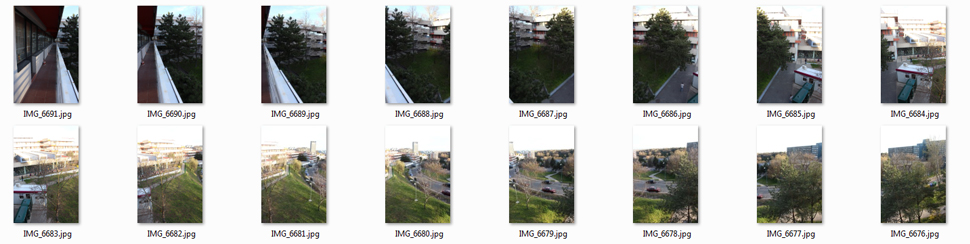
Dbajte pri fotení aj na to, aby sa tam nenachádzali pohybujúce sa predmety (autá, ľudia), pretože potom z nich vzniknú “duchovia” na výslednom obrázku. Pri fotení nastavte fotoaparát na manuálny režim, všetko nastavte korektne pri prvej fotke. Automatikou sa totiž môže stať, že parametre fotenia budú nastavené veľmi odlišne pri jednotlivých fotkách, tj. niektoré fotky budú tmavšie, niektoré svetlejšie, rôzne vyváženia bielej a podobne.
Spájanie:
Na spojenie fotiek môžete použiť množstvo rôznych programov, z ktorých je veľa zadarmo. Rozdiel medzi kvalitou spojenia je minimálny, nech použijete akýkoľvek program. Ak je všetko správne nafotené a je zachované dostatočné prekrytie, panoráma bude kvalitná. Použiť môžete programy ako napríklad Zoner Panorama Maker (www.zoner.sk), Hugin, Ulead Cool 360, AutoPano Giga a podobne. Takisto existuje aj veľa online služieb na spájanie.
Čím odfotíte viacej fotografií, tým bude panoráma vyzerať efektnejšie ako panoráma. Ako je vidieť na nasledujúcom obrázku, tak počítač spája obrázky tak, že ich zaoblí podľa vstupných parametrov. Program si parametre načíta zväčša sám podľa údajov zapísaných automaticky pri odfotení obrázku. Na základe nájdených spoločných bodov fotografie zdeformuje aby “pasovali” presne ku sebe a tým vytvorí súvislý obraz celkového pohľadu.
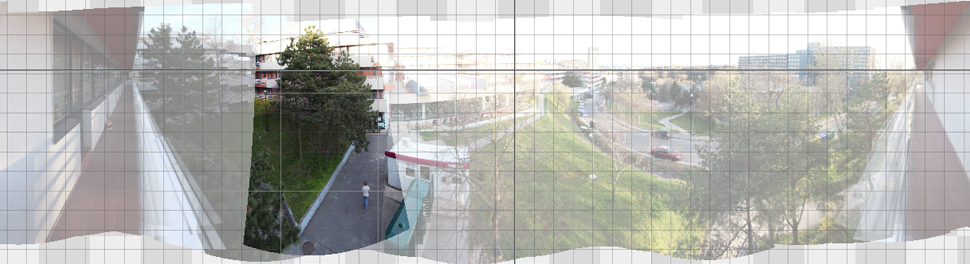
Vytvorenú panorámu si dáme uložiť a predtým, ak program ponúkne, tak ju môžeme orezať. Pretože ako vidno na obrázku hore, na hornom a dolnom okraji panorámy vznikli akoby vlnky a nepravidelný okraj, preto je potrebné tieto časti orezať. Ak sa stane, že sa panoráma urobila krivá a orezaním by sa veľmi zúžila, tak ju uložte bez orezania aj s bielymi okrajmi a potom ju dodatočne mierne otočte a orežte ručne vo Photoshope.

Avšak vždy sa oplatí s takto vytvorenou panorámou ešte trochu pohrať, aby sme z nej dostali maximum. Aj na tejto panoráme z Mlynskej doliny vidieť, že časť areálu vľavo na panoráme je v tieni, zatiaľ čo iná časť je na priamom Slnku. Pri fotení ale treba zachovať manuálny režim a ten sa nedá úplne správne nastaviť na každú jednu časť napríklad aj práve kvôli spomenutému problému so Slnkom. Výborným riešením je úprava fotografie s názvom Shadow/Highlight, ktorej aplikovaním sa zosvetlia tmavé časti fotografie a stlmia svetlé časti fotografie. Tým sa docieli výzor fotografie bližší ľudskému videniu. Pre lepšiu predstavu môžete vidieť príklad na obrázku nižšie. Všimnite si stromy, ktoré sú pôvodne v tieni, tak po úprave sú lepšie viditeľné a naopak časť fotografie presvetlená slnečným svetlom je mierne stlmená. Samozrejme to netreba prehnať s nastavením Shadow/Highlight, pretože pri vysokých hodnotách dostanete surrealistický vzhľad fotografie.

Tu to však nekončí. Určite poznáte Google StreetView, kde sú panorámy 360×180, čo znamená “úplne dookola a úplne hore a dole”, tj. 360 stupňov krát 180 stupňov. Aj vy si takúto panorámu môžete odfotiť. Pri fotení nafoťte aspoň 3 rady fotografií nad sebou, čím zachytíte naozaj celý pohľad okolo vás. Takisto treba zachovať prekrývanie fotografií aj v jednotlivých riadkoch. Netreba zabudnúť na fotografiu s pohľadom priamo hore na oblohu. Pri fotení spodného riadku fotografií dajte pozor aby neboli zachytené nohy statívu vášho fotoaparátu. Po nafotení všetkých riadkov následne odfoťte približne z pozície kde bol fotoaparát počas fotenia s natiahnutou rukou miesto, kde ste mali statív položený počas fotenia. Potom existujú rôzne programy na prehliadanie takýchto panorám, kde sa môžete (obdobne ako na StreetView) obzerať všade okolo seba. Google takisto spustil pridávanie panorám užívateľmi priamo na StreetView, takže ak Google auto vaším mestom neprešlo, máte možnosť ho nafotiť a takto ukázať svetu. Na ukážku moja guľová panoráma Mlynskej Doliny pridaná na Google Street View.
Komentáre
Musíte byť prihlásenýpre komentovanie.